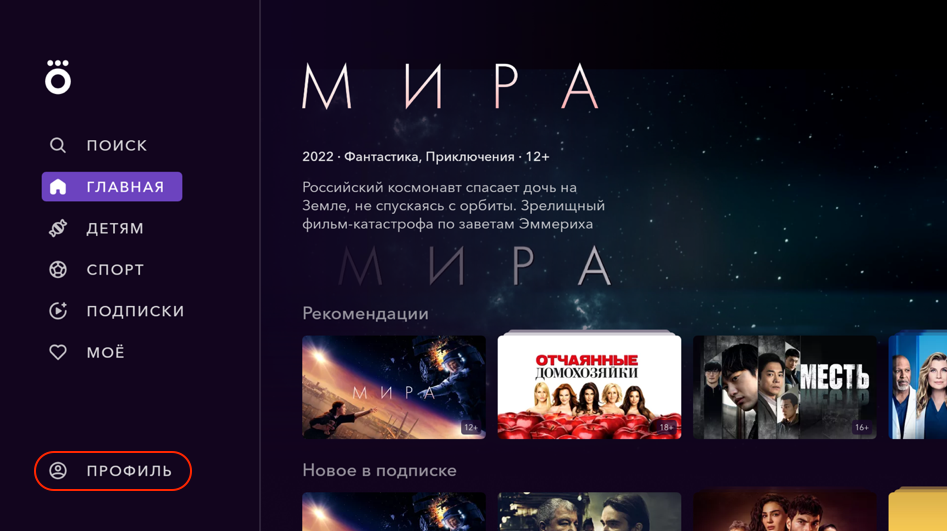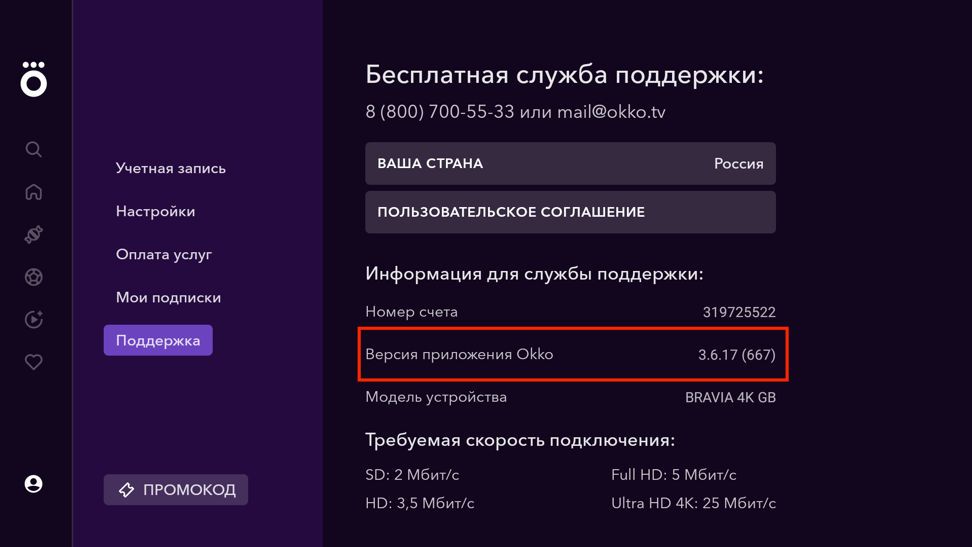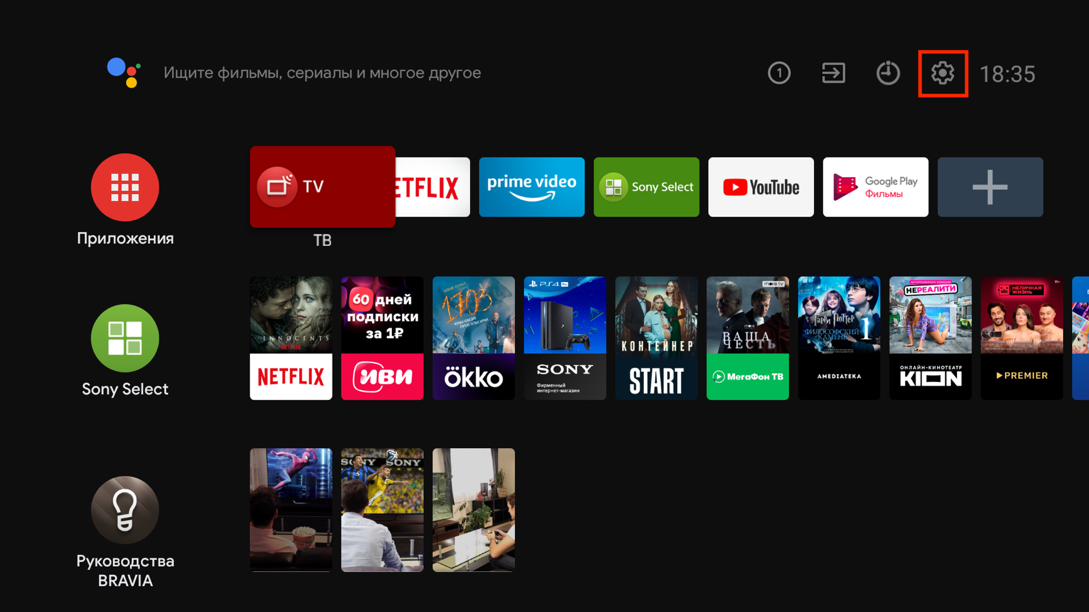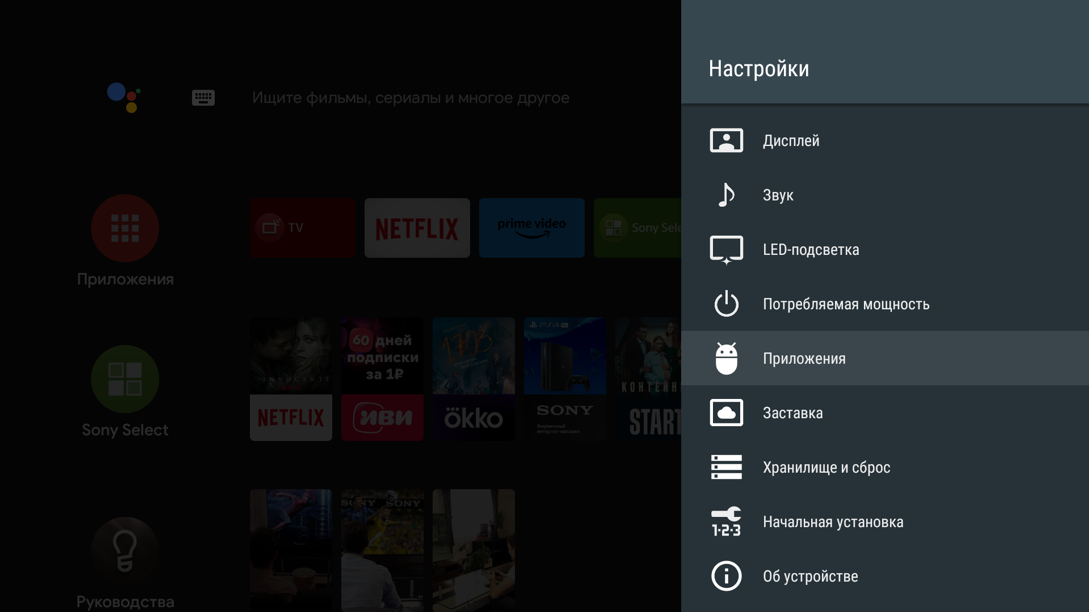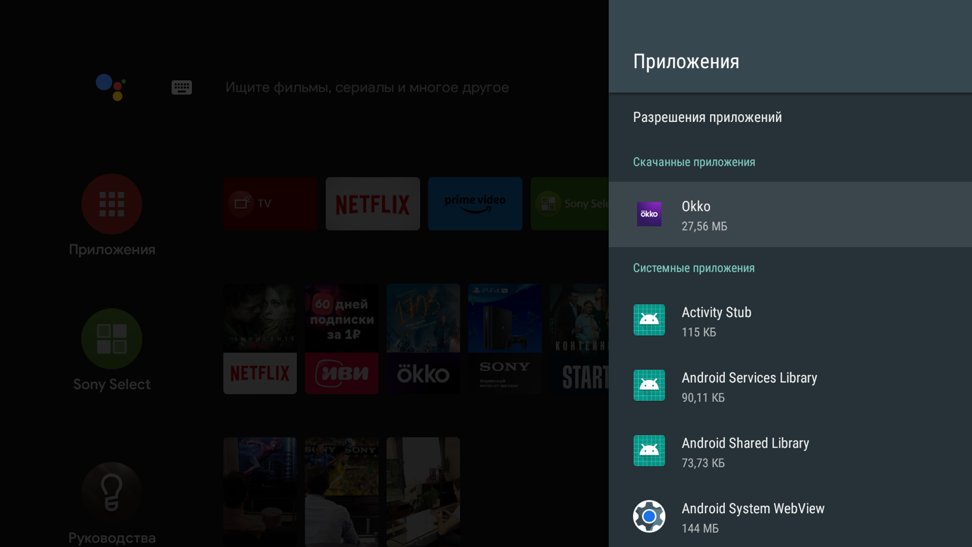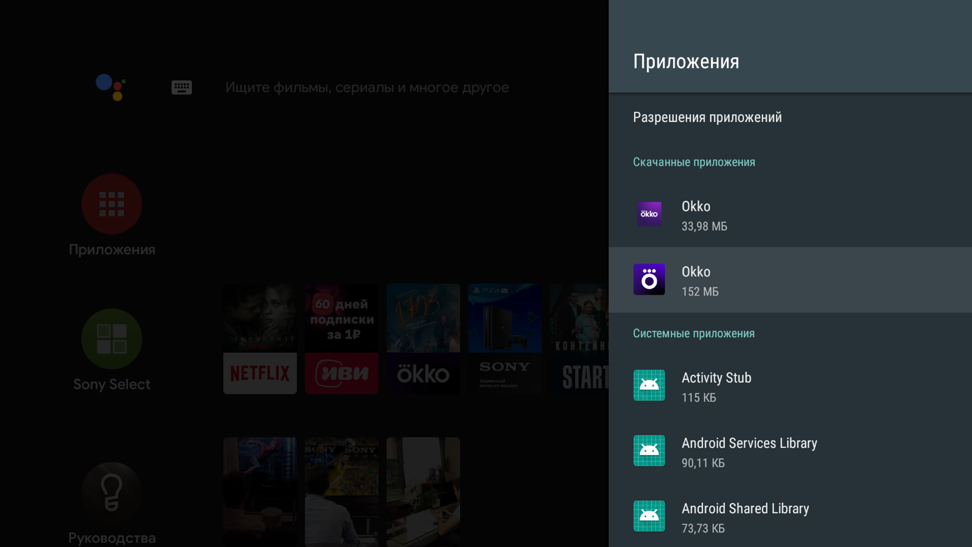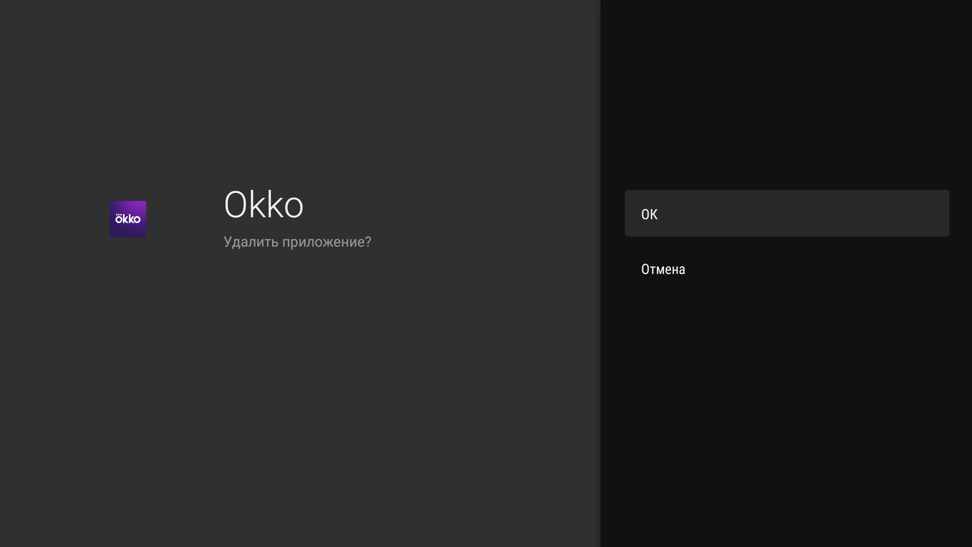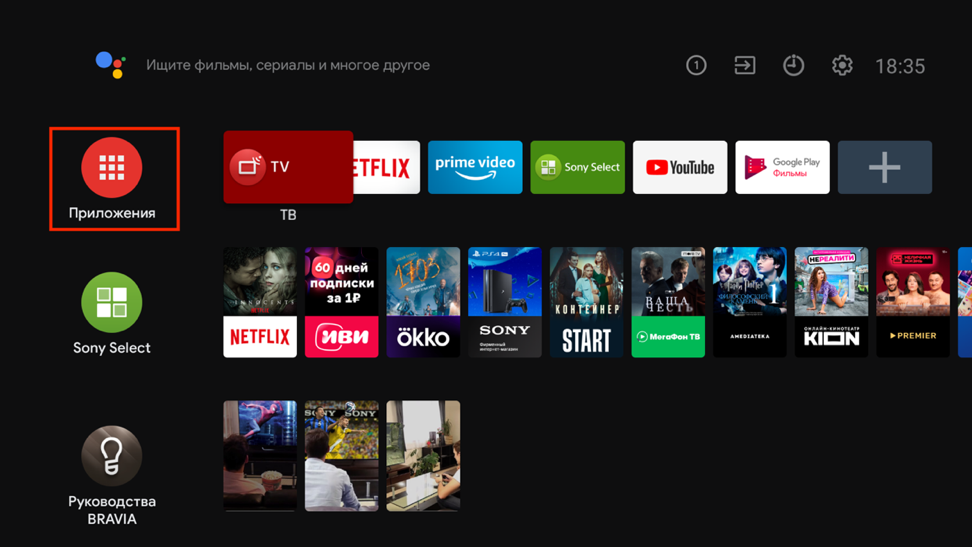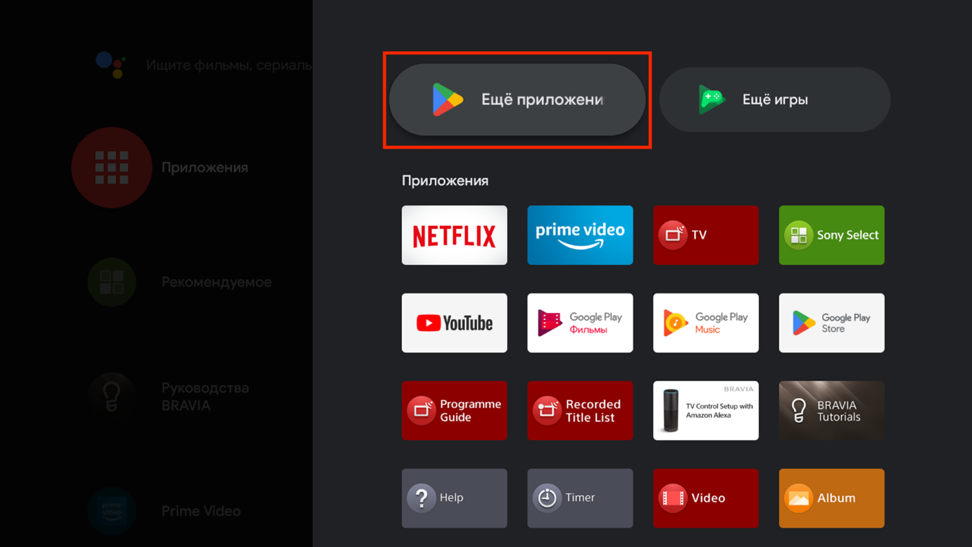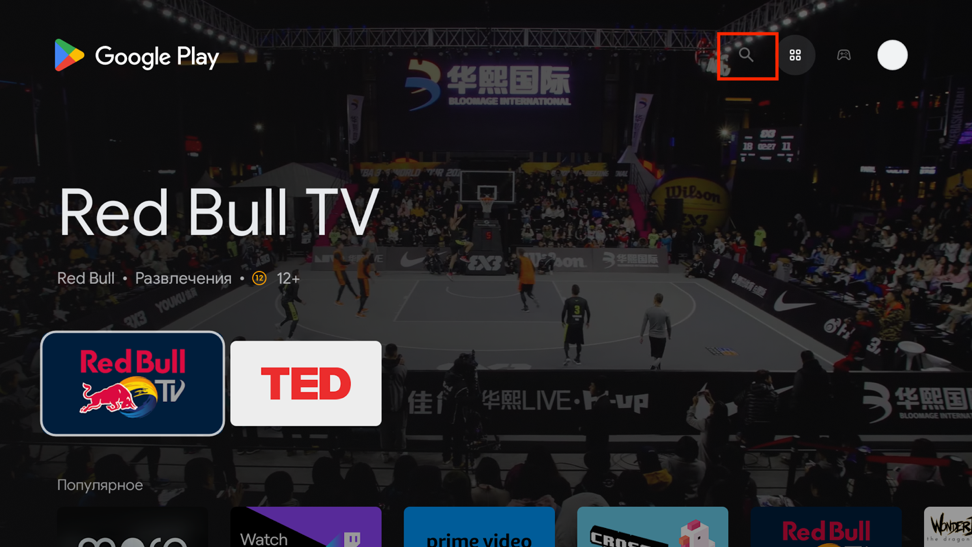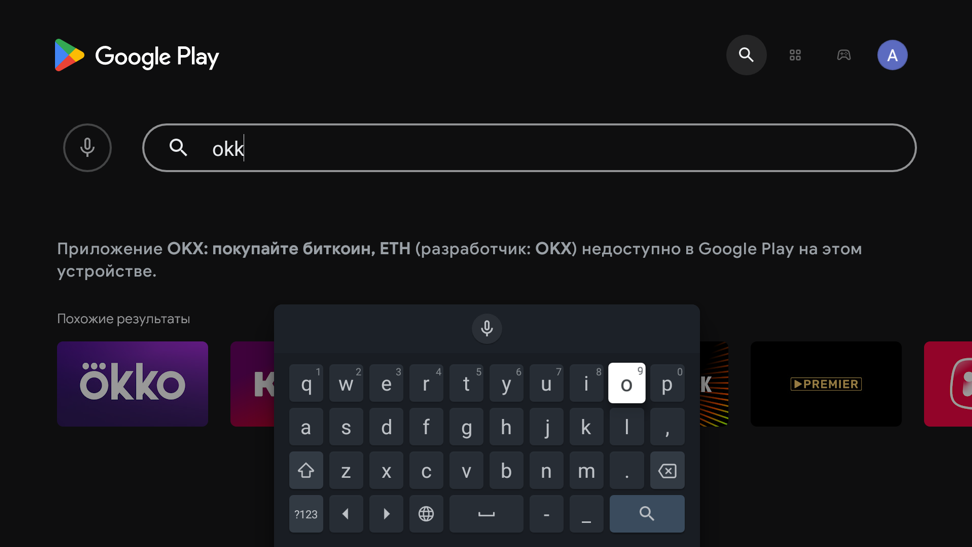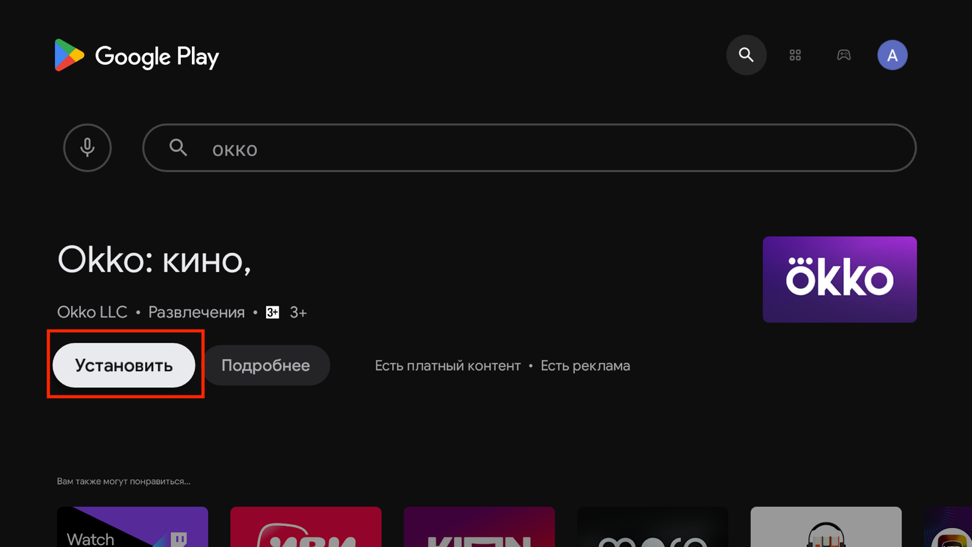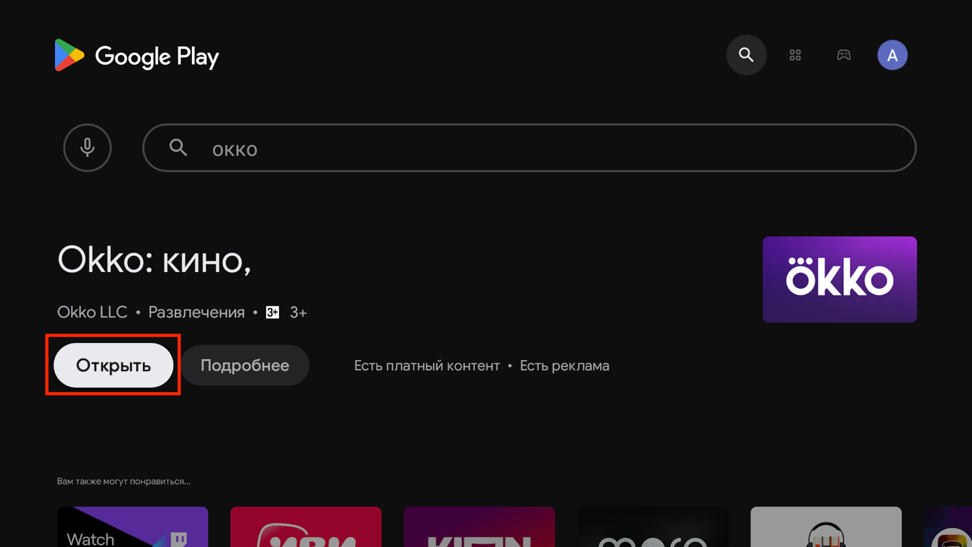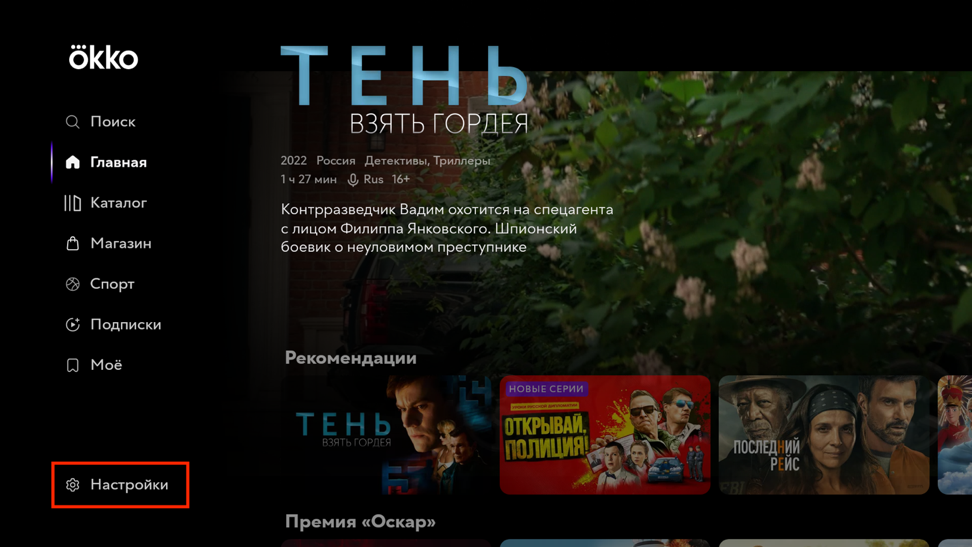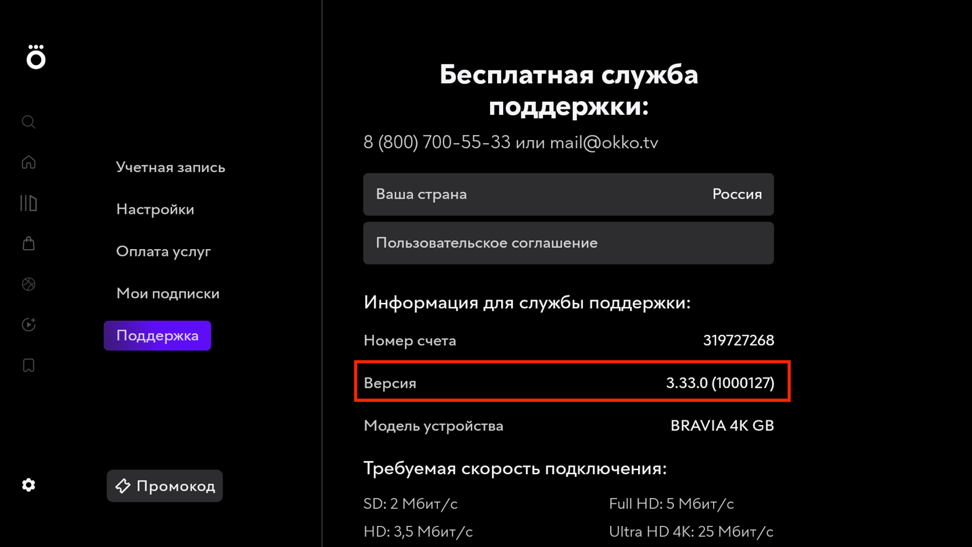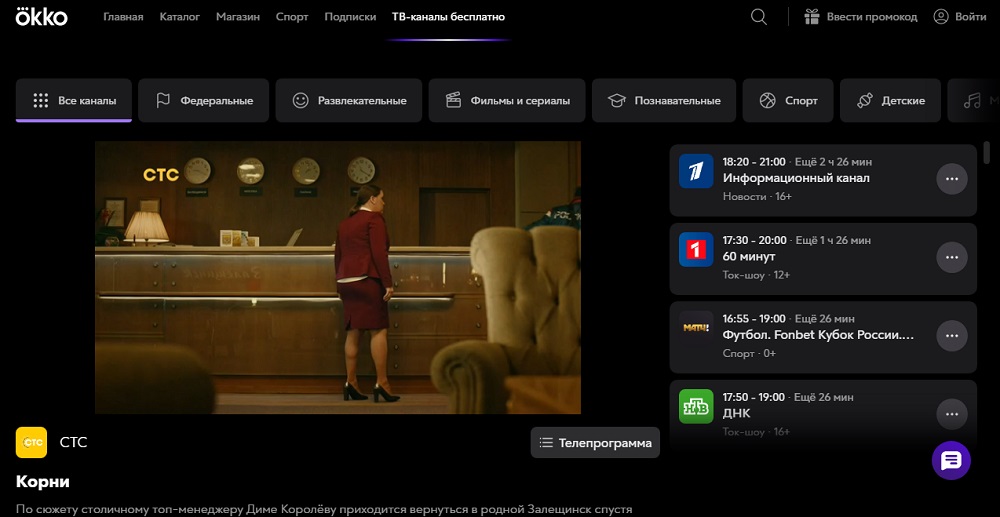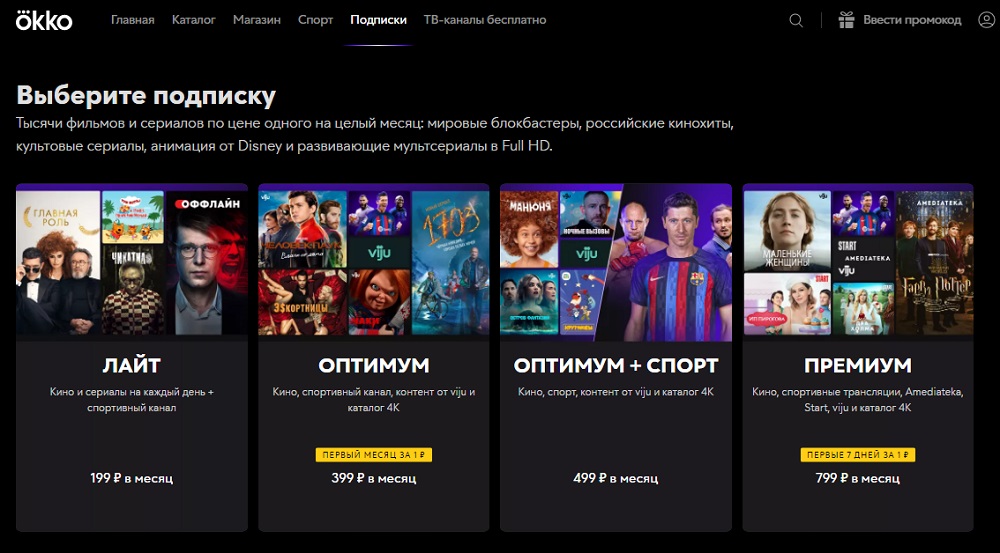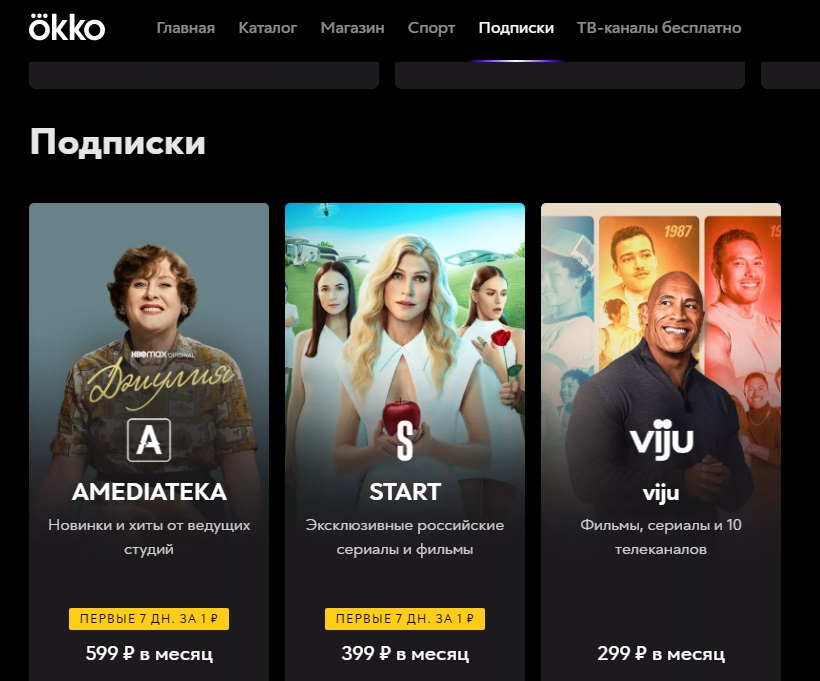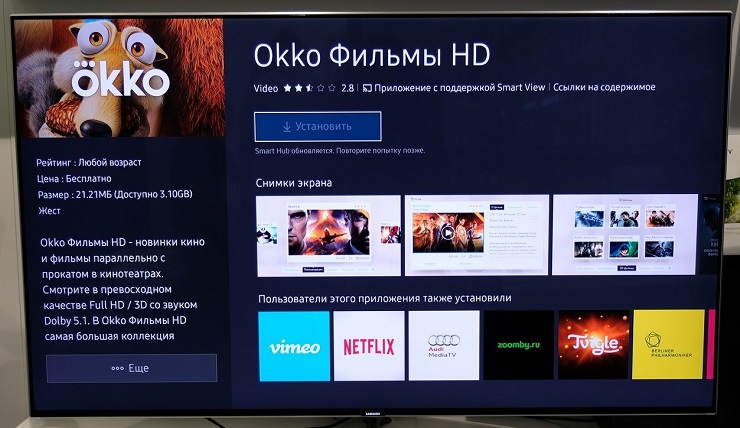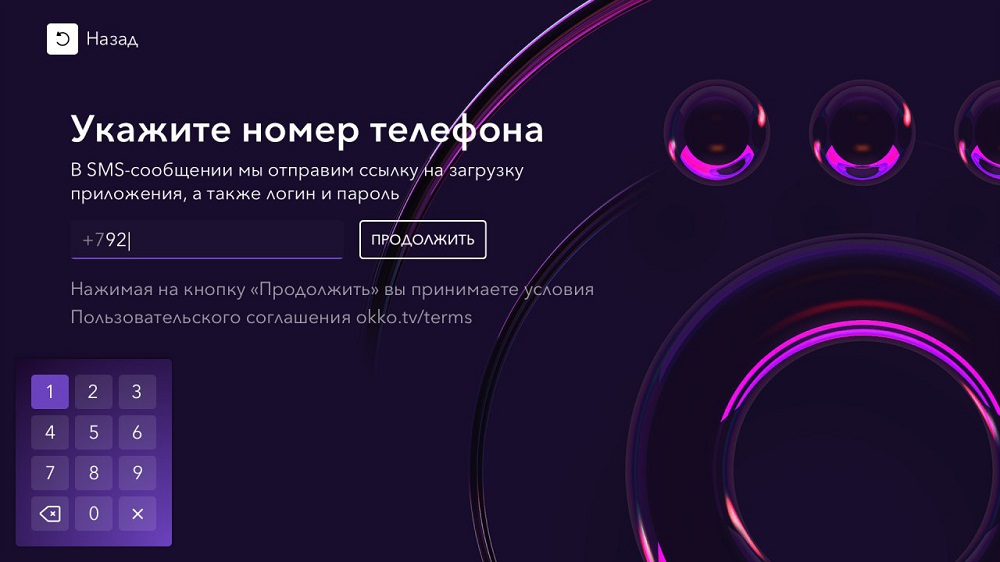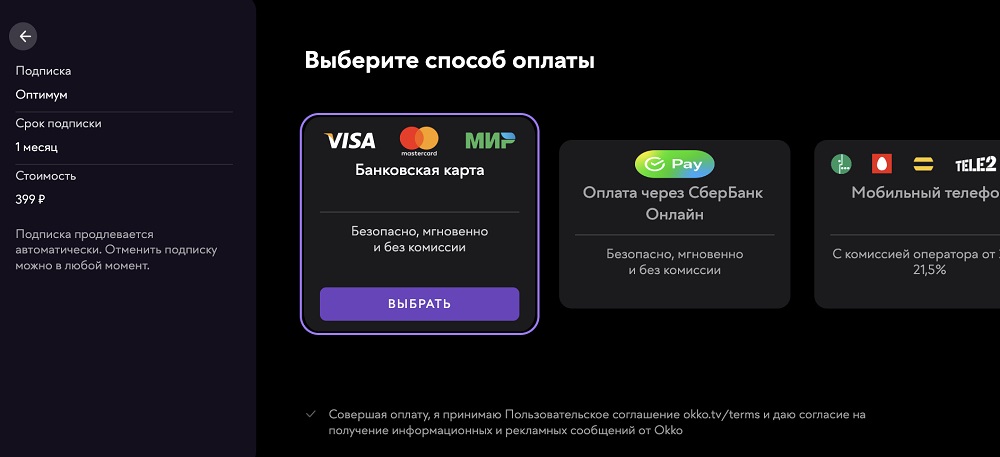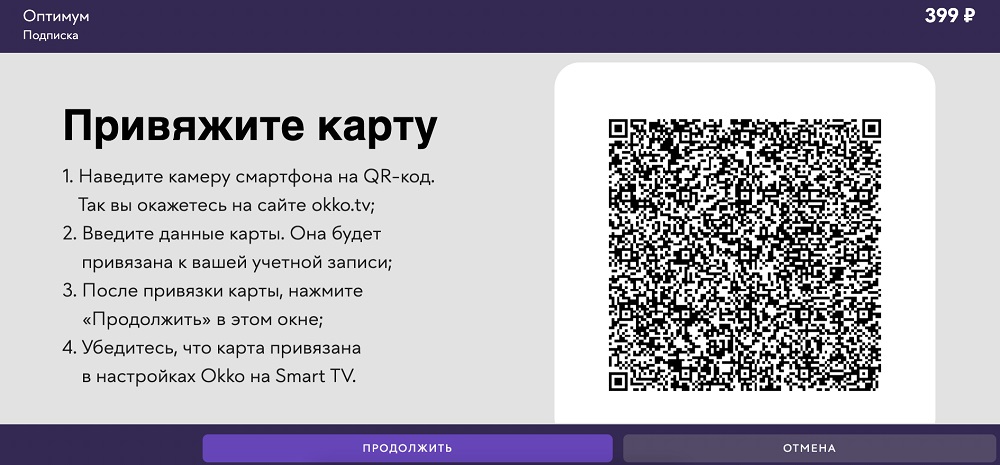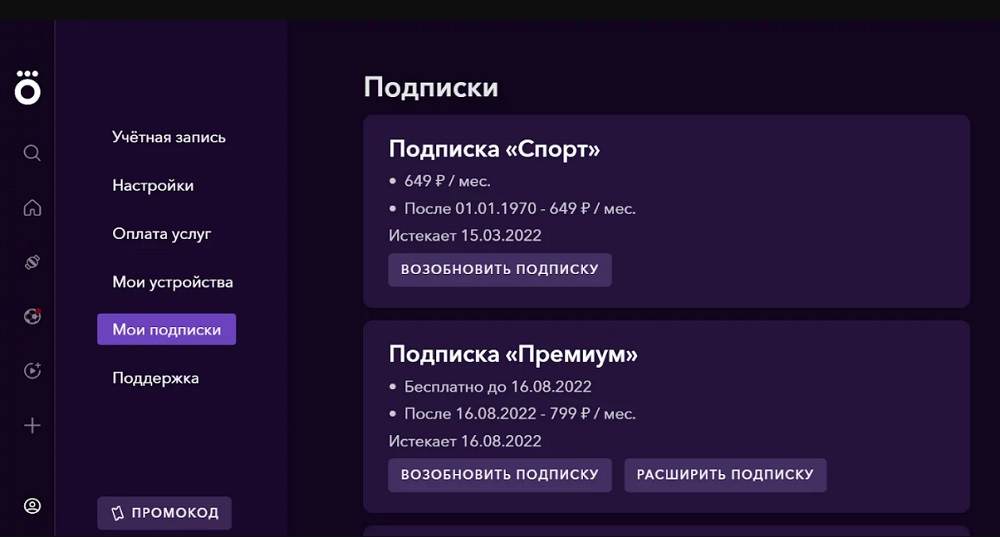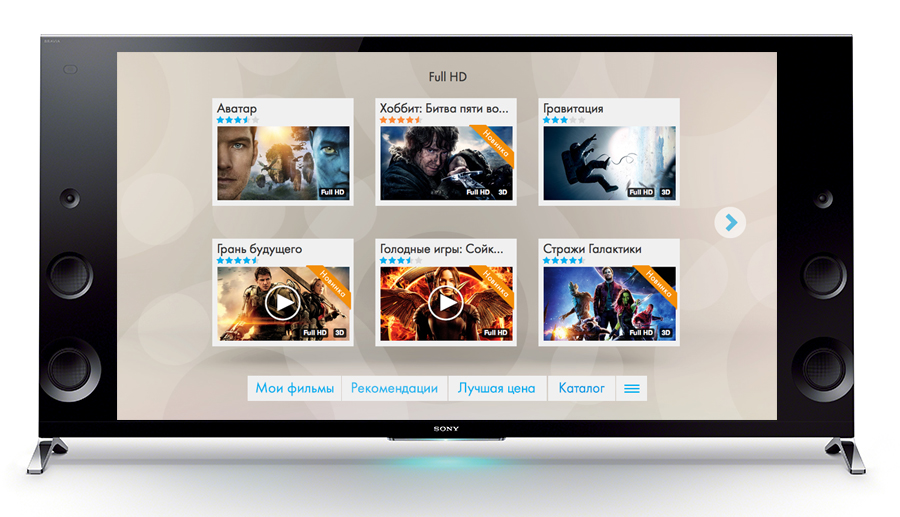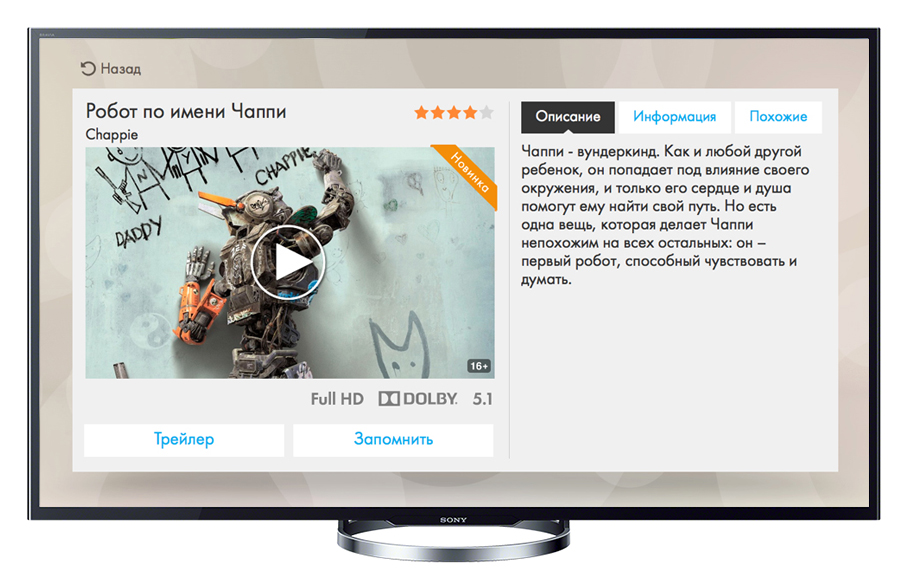1. Откройте приложение Okko на вашем Телевизоре
2. Нажмите на круглый значок человека в левом нижнем углу.
3. Перейдите к разделу Поддержка.
4. Найдите строчку Версия приложения Okko.
Если ваша версия приложения ниже 3.20.0 (3.18.1, 3.15.1, 3.6.17, 3.6.10, 3.6.5 и так далее), вам нужно будет позднее ее удалить.
5. Найдите на этом же экране Номер счёта — это строка над строкой с версией приложения.
6. Обязательно перепишите/сфотографируйте Номер счёта.
Он поможет вам, если возникнут проблемы с доступом к своей учётной записи, подпискам и покупкам.
7. Вернитесь на главный экран своего телевизора.
8. Убедитесь, что вы сохранили номер счёта, потому что теперь вам нужно удалить приложение Okko (потом установить заново). Нажмите на значок шестерёнки в правом верхнем углу.
9. Нажмите на раздел Приложения в правой части экрана.
10. Найдите приложение Okko.
11. С помощью пульта переведите фокус на приложение Okko, затем нажмите и удерживайте кнопку OK.
Если у вас два приложения Okko, как на изображении ниже, нужно удалить оба.
12. Оказавшись на экране с заголовком Okko, выберите пункт Удалить.
13. Нажмите на OK, чтобы удалить приложение Okko.
14. Вернитесь на главный экран вашего телевизора и перейдите в раздел Приложения, как вы уже делали ранее.
15. Нажмите на кнопку Еще приложения.
16. Нажмите на значок поиска приложений.
17. Введите в поисковой строке слово Okko английскими буквами.
18. Нажмите на приложение Okko, которое отобразилось в результате поиска.
19. Нажмите Установить и дождитесь окончания установки приложения.
20. Нажмите на кнопку Открыть. Вы попадёте в новую версию Okko.
21. В приложении Okko перейдите в пункт Настройки — Учетная запись, и зайдите в вашу учетную запись удобным способом.
22. В разделе Поддержка вы можете убедиться в актуальности версии приложения (актуальной считается любая версия, выше 3.37.0).
23. Далее выйдите из приложения Okko на телевизоре, нажмите кнопку «назад» на вашем пульте и подтвердите выход.
24.Готово, вы восхитительны!❤️
Если возникли трудности или остались вопросы — мы всегда на связи в чате на сайте!
Онлайн-кинотеатры приходят на смену привычному просмотру фильмов и сериалов на ТВ. Одним из популярных сетевых киносервисов является Okko. На этой платформе доступен платный контент, а также просмотр художественных лент бесплатно. Не все знают, как подключить Окко на телевизоре, поэтому в статье постараемся устранить этот пробел. Так же подскажем, как действовать, если приложение не работает.
Особенности просмотра и подключения Окко на телевизоре
Если вы хотите смотреть мировые кинопремьеры, получать удовольствие от любимых сериалов, просматривать футбольные трансляции, не прерываясь на рекламу, то присмотритесь к видеосервису Окко. Это приложение предлагает своим пользователям немало преимуществ:
- Объемный звук по технологии Dolby 5.1.
- Качественное изображение HD, Full HD и 4К, которое может быть ограничено только техническими характеристиками вашего устройства.
- Разнообразие просматриваемого контента – от классики до актуальных новинок и премьер.
- Можно оформить подписку на спортивный канал, и смотреть футбольные матчи, разборы прошлых игр, который оценят любители футбола.
Приложение Okko многофункционально, и доступно для установки и подключения на нескольких платформах. Подключить можно на таких устройствах:
- Персональный компьютер или ноутбук.
- Медиа и игровые приставки.
- Планшеты и смартфоны на операционных системах iOS и Android.
- На Смарт ТВ от LG, Samsung, Panasonic, Sony, Phillips и других;
Обратите внимание! Большинство контента доступно по платной подписке. Однако есть возможность смотреть часть фильмов за символическую плату в 1 рубль, или вообще бесплатно.
Как подключить OKKO на телевизоре
Для начала вам нужно создать свой аккаунт в приложении кинотеатра. Выполнить это можно на веб-сайте www.okko.tv, или через браузер ТВ. Подключение включает в себя несколько последовательных шагов:
- Пройдите по ссылке на ресурс www.okko.tv.
- В верхней панели главного экрана справа кликните на кнопку «Войти».
- Откроется форма для создания учетной записи. В нее нужно ввести электронную почту, а также придумать пароль. В дальнейшем эти данные вы будете использовать для входа в приложение «Okko».
- Вернитесь к телевизору, зайдите в цифровой магазин вашего Smart TV.
- Выберите из списка приложение «Okko Фильмы HD».
- Кликните на него, чтобы оно открылось и перейдите в раздел «Настройки».
- В меню настроек слева выберите пункт «Мои устройства».
- Справа появится блок, в котором нажмите кнопку «Подключить».
- На экране появится цифровой код, состоящий из 5 знаков. Время его активности около получаса.
- Вернитесь на веб-страницу сайта Okko, впишите полученные цифры в соответствующее поле на мониторе.
На этом процедура подключения сервиса, и его привязки на ваш телевизор заканчивается. Теперь вы сможете ознакомиться с контентами, различными вариантами подписок, и другими предложениями видеосервиса.
Что делать, если приложение ОККО не активизируется
После подключения сервис обычно запускается моментально. Однако могут возникнуть различные технические неувязки. Как следствие приложение не запустится, будет работать со сбоями, или медленно. В таких ситуациях воспользуйтесь рекомендациями поставщика услуги:
- Проверьте, какая версия у вас установлена. Если она не последняя, то лучше переустановите приложение, или обновите его до новой свежей версии.
- Стабилизировать работу и очистить кэш поможет перезагрузка телевизора. Отключите го на минуту, затем снова включите. Выключать прибор следует из сети.
- Такого же результата помогает добиться перезагрузка вашего роутера.
- Медленная работа приложения может быть вызвана повышенной нагрузкой на сеть Wi-Fi. Проверьте наличие подключенных к ней других приборов, и отключите их от сети интернет.
В том случае, если вопрос с нормальной работой приложения не удалось решить самостоятельно- обратитесь в техническую поддержку поставщика услуги. Связаться с сотрудниками можно по бесплатному номеру горячей линии 8-800-700-55-33. Другой вариант – отправить электронное письмо на почтовый ящик mail@okko.tv. В нем следует описать возникшую проблему, в ответном письме вы получите компетентную консультацию.
ОККО – окно в мир кино, программ, онлайн-трансляций. После создания личной учетной записи сюда подключается до пяти различных устройств. Это удобно, так как сервис представлен на всех ключевых платформах: Смарт ТВ, Apple TV, iOS/Android mobile, ПК (web), Play Station.
Пользователь может начать просмотр любимого фильма на компьютере, а продолжить на смартфоне, выбрать оптимальные тарифы. Однако самой популярной остается трансляция контента на крупном экране. Но многие не знают, как установить ОККО на телевизор и использовать максимум его возможностей.
Содержание
- Что такое ОККО?
- Стандартное подключение ОККО на телевизоре
- Как подключить ОККО на телевизоре с телефона?
- Как подключить ОККО на втором телевизоре?
- Распространённые проблемы с работой ОККО
- Как отключить подписку ОККО?
Что такое ОККО?
ОККО – крупнейший отечественный VoD-сервис. Платформа предоставляет пользователям обширную коллекцию популярного контента. Можно купить, скачать более 100 тысяч фильмов в высоком качестве HDR, 4K, 8K, посматривать топовые хиты ведущих мировых, европейских, российских производителей по подписке.
Подписчикам открыт доступ к лучшим сериалам «СТАРТ», новинкам «Амедиатеки», мировым блокбастерам, артхаусному кино, образовательным программам. Здесь есть качественный детский контент, программы из области искусства. Дополнительно доступно множество спортивных трансляций.
Онлайн-кинотеатр поддерживает передовые технологии и позволяет создать дома ощущение просмотра в кинотеатре. Помогает в этом четкая картинка и высококачественный звук. Погружение в мир кино не огорчит помехами и рекламой.
Благодаря таким преимуществам множество людей предпочитают установить именно приложение ОККО ТВ (как подключить на телевизоре мы разъясним ниже). Онлайн-кинотеатр привязывается к технике разных марок:
- Самсунг,
- Филипс,
- Сони,
- Panasonic,
- LG.
Стандартное подключение ОККО на телевизоре
Платформа подружится только с теми телевизорами, в которых есть умный функционал SMART TV. Хозяину достаточно привязать новое устройство. Это происходит в личном кабинете на сайте или в мобильном приложении.
Если платформа отсутствует в списке установленных, его следует загрузить. Для этого необходимо зайти в главное меню, перейти в официальный магазин, найти в поиске сервис и начать загрузку.
Стандартная инструкция, как подключиться к ОККО на телевизоре:
- Зайдите в ОККО Фильмы HD на Смарт ТВ (можно зайти через приставку). Зарегистрируйтесь или авторизируйтесь. Введите адрес электронной почты и пароль, если регистрация была проведена ранее. Если вы – новичок, возьмите бесплатный семидневный период, либо активируйте 30-дневную подписку, заплатив 1 рубль. Впоследствии пакет услуг оплачивается по полной цене через личный счет, Кошелек Киви, СМС или банковскую карту. Перед тем, как подключить подписку ОККО на телевизоре, изучите действующие тарифы.
- Перейдите в раздел «Настройки», во вкладку «Мои устройства».
- Нажмите «Подключить».
- Получите код на SMART TV (приставке) в приложении.
Введите указанный код подключения с экрана телевизора или приставки. Он остается активным 30 минут. Телевизор будет привязан к аккаунту.
Как подключить ОККО на телевизоре с телефона?
Расскажем об альтернативном способе и как подключить ОККО на телевизоре через телефон. Загрузите приложение для смартфона или планшета. Операция доступна для Huawei, iOS, Android.
Откройте его, зайдите, указав номер и пароль из смс. Отправьтесь в личный кабинет, привяжите телевизор через «Настройки» – «Мои устройства» – «Подключить».
Как подключить ОККО на втором телевизоре?
Каждый пользователь может добавить на своем телевизоре дополнительное устройство, например, вторую панель. Чтобы привязать к своему аккаунту новую технику, используйте те же данные, что и на основном телевизоре.
Если авторизация на аккаунте прошла при помощи почты, следует ввести именно этот адрес, если при помощи номера телефона – его.
Инструкция, как подключить телевизор в ОККО:
- Откройте ОККО на Смарт ТВ, отправьтесь раздел «Настройки», во вкладку «Мои устройства».
- После нажатия кнопки «Подключить» на экране появится пятизначный код.
- Введите код на втором телевизоре (который планируется добавить).
- После этого новая модель будет привязана к аккаунту. Если передумаете, проводить привязку и отключение можно неограниченное количество раз. Список подключенных девайсов отобразится в настройках.
Если на панелях установлены разные аккаунты, для удобства можно объединить учетные записи в одну. Для этого необходимо обратиться в техподдержку. Однако отменить действие будет невозможно, вся информация соберется в одном профиле, второй будет ликвидирован.
Впрочем, можно не бояться потери данных, – все подписки, покупки, баланс, бонусный счет будут объединены. Если на двух аккаунтах указана разная контактная информация, при разговоре с поддержкой следует уточнить, какие данные лучше оставить.
Распространённые проблемы с работой ОККО
В большинстве случаев неполадки возникают при низкой скорости интернета. Чтобы проверить этот момент, зайдите на сайт онлайн-кинотеатра с телевизора.
Во вкладке «Общие вопросы» – «Технические возможности» – «Рекомендованная скорость интернета» владелец ресурса разместил ссылку. Достаточно перейти по ней, проверить фактическую скорость и посмотреть, соответствует ли она минимальным требованиям.
Вы можете столкнуться с другими проблемами:
- Не проходит оплата. Деньги могут быть зачислены на баланс ОККО из-за задержек в платежной системе. В этом случае придется оформить покупку еще раз, выбрав способ оплаты через баланс сервиса.
- Неожиданное списание средств. Подписка оплачивается автоматически, даже если вы не пользовались онлайн-кинотеатром. В такой ситуации следует обратиться в службу поддержки, где предложат наиболее оптимальное решение.
- Видео зависло или появилась ошибка при просмотре. Проблема решается очисткой кэша или сменой настроек DNS. Также рекомендовано проверить скорость соединения, она может быть слишком низкой. Если используется Wi-Fi, лучше подключить кабель для более надежного соединения с интернетом. Проводное соединение исключит разрывы в передаче данных.
- Приложение не открывается. Такая проблема решается очисткой кэша, переустановкой приложения, обновлением ПО. Представители онлайн платформы рекомендуют выполнить и другие действия, например, отключить телевизор от розетки, перезагрузить роутер или выключить свет в щитке во всей квартире. После включения техники сервис должен работать без перебоев.
Если возникшие проблемы не решаются, следует обратиться в службу поддержки.
Как отключить подписку ОККО?
Если хотите отключить подписку на онлайн-кинотеатр на привязанном телевизоре, зайдите в настройки Смарт ТВ. Далее идите в приложение, запустить его, отправьтесь в папку настроек. По вкладке «Подписки» нажмите на клавишу «Отмена подписки».
Также можно отключить оплату через телефон:
- На смартфонах, использующих ОС Андроид, отправьтесь в Google Play, войдите в аккаунт, в блок «Подписки». В списке в приложении щелкните по кнопке «Отмена подписки».
- В телефонах Apple отмена запускается через iTunes или Apple Store. Зайдите в общие настройки, затем выберите настройки Store, войдите в подписки, в ОККО. Отмените оплату, подтвердив свои действия.
Также можно провести отмену подписок через приложение в смартфоне (если установлено) в соответствующей вкладке. После этого месячный абонемент будет действительным до завершения установленного периода. Когда срок закончится, подписка будет полностью отменена.
На чтение 8 мин Просмотров 3.2к. Опубликовано 03.11.2022
ОККО – один из многих сервисов, с помощью которых можно организовать дома кинотеатр на диване. В приложении доступны тысячи киноновинок. Всё, что нужно – зарегистрироваться и оплатить подписку. В этой статье расскажем, как подключить ОККО на телевизоре и сколько это будет стоить.
Содержание
- Особенности приложения
- Тарифы
- Установка на Смарт ТВ и подписка
- Подключение с телефона
- Отключение подписки
- Возможные трудности
Особенности приложения
Сервисом ОККО можно пользоваться на любом устройстве. Через любой веб-браузер смотрите фильмы и сериалы на компьютере. Для мобильных устройств есть приложение в App Store и Google Play Market. Телевизоры Smart TV и приставки также получили свои программы: сервис доступен на Android TV, Apple TV, LG, Samsung, SberDevices, NVIDIA. Даже на игровых приставках PlayStation и Xbox возможен просмотр видео с сервиса.
Для пользования сервисом нужно зарегистрироваться на сайте или в приложении. Всего в одном аккаунте можно подключить пять устройств.
В каталоге ОККО множество фильмов и сериалов.
Без подписки можно смотреть видео из подборки «Мировое наследие» и фильмы с рекламой. Также в приложении доступны бесплатные телеканалы.
Остальной видеоконтент платный.
Преимущество ОККО перед другими такими же сервисами в том, что здесь предлагают разные варианты подписок. Пользователь может выбрать то, что ему по вкусу, и не платить деньги за ненужный контент.
Можно создать в рамках одного аккаунта мультипрофиль – несколько профилей со своими настройками, списками избранного и историей просмотра. Это удобно, если сервисом пользуются несколько членов семьи.
Профили могут быть взрослыми и детскими. Детский можно создать в настройках основного профиля и указать возраст ребёнка, чтобы ему показывался только подходящий контент.
Также можно настроить функцию родительского контроля и защитить её ПИН-кодом.
Пользоваться ОККО можно на территории России, Казахстана, Азербайджана, Беларуси, Узбекистана и Армении. Спортивный контент доступен только в России. При этом видео можно скачивать на мобильное устройство и смотреть без интернета в любом месте.
Тарифы
У ОККО в приоритете пакетная подписка на каналы и видеоконтент. На момент написания статьи доступны четыре основных пакета и три дополнительных.
- «Лайт» — это 85 000 фильмов и сериалов плюс подписка на спортивный канал за 199 рублей в месяц. При оплате за три месяца или год сразу можно получить скидку 11 и 29% соответственно.
- «Оптимум» — это мировые кинохиты и сериалы, программы для детей и многое другое. Оплата 399 рублей в месяц.
- «Оптимум+спорт» — та же подборка фильмов плюс ещё больше спортивного контента. Стоит подписка 499 рублей.
- Тариф «Премиум» — всё лучшее от ОККО. Подборки Amediateka, Start, Суперхиты, Наше кино, Всё для детей, Караоке. Ежемесячная подписка будет стоить 799 рублей.
Дополнительно есть:
- Отдельная подписка на Амедиатеку – мировые премьеры и культовые сериалы в одном пакете, — за 599 рублей.
- Пакет Start, который включает российские сериалы, фильмы и мультфильмы обойдётся в 399 рублей.
- И Viju — премьеры ведущих мировых киностудий плюс десять телеканалов за 299 рублей.
У ОККО постоянно есть акционные предложения – скидка на первые несколько месяцев или подписка за 1 рубль для новых пользователей. Можно активировать промокод и получить дополнительные бонусы.
Возможна также единоразовая покупка или аренда понравившегося фильма или сериала.
Установка на Смарт ТВ и подписка
Чтобы смотреть фильмы на телевизоре, нужно установить приложение ОККО для Смарт ТВ. Оно доступно в магазине приложений вашего устройства. Откройте APPS на ТВ Samsung, LG Content Store на LG Smart TV или свой встроенный маркет, если у вас телевизор другой марки. В поиске впишите «ОККО», войдите в карточку программы и нажмите установить.
Дождитесь, пока программа загрузится. Её значок появится в общем списке. Нажмите на него, чтобы запустить приложение.
В верхнем правом углу нажмите «Войти» и выберите пункт «Создать учётную запись ОККО». Регистрироваться можно по номеру телефона и через электронную почту. В первом случае на номер придёт СМС с кодом подтверждения, во втором на e-mail письмо с инструкцией.
Подтвердите номер телефона, придумайте пароль. На этом процедура завершена.
Можно пройти регистрацию на сайте ОККО. Здесь есть варианты войти через SberID или аккаунты социальных сетей.
Чтобы смотреть ОККО на Смарт ТВ потребуется войти в аккаунт на телевизоре.
Чтобы оформить подписку нужно:
- На главном экране приложения перейдите на вкладку «Подписки» и откройте интересующий вас раздел. Выберите подписку, а затем способ оплаты.
- Затем потребуется ввести номер телефона, который привязан к карте. А на следующем этапе сосканировать QR-код.
- Вы попадёте на сайт ОККО, где нужно будет ввести данные карты, чтобы привязать её.
- Все ваши активные и неактивные подписки будут отображаться в приложении «Мои подписки». Здесь вы можете управлять ими, отключать и возобновлять.
Если вы захотите, то можете расширить вашу подписку в большую сторону за пару кликов. Для этого откройте раздел «Подписки» и кликните по кнопке «Подробнее» под «Расширьте подписку» и измените ваш пакет.
Подключение с телефона
Если вы регистрировались на смартфоне или компьютере, для использования сервиса на ТВ нужно войти на нём в свой аккаунт. Чтобы подключить ОККО через телефон на телевизоре, запустите приложение на Smart TV. В настройках найдите раздел «Мои устройства» — «Подключить». Вы увидите пятизначный код.
Возьмите смартфон, войдите в приложении в аккаунт ОККО и перейдите в раздел «Мои устройства». Введите код в специальное поле. Устройства синхронизируются в вашем аккаунте.
Обратите внимание, что код активен 30 минут. Если вы не ввели его вовремя, вам нужно сгенерировать новый.
Одновременно в одном аккаунте может быть подключено пять устройств. Чтобы отключить ненужное, просто нажмите на нём в приложении ОККО «Выход». Устройство будет удалено. Вы можете неограниченное количество раз удалять и снова добавлять свой Smart TV и другие гаджеты.
Отключение подписки
Если вы не хотите больше пользоваться сервисом, разберемся как отключить подписку ОККО в любое время.
- Войдите в раздел «Мои подписки».
- Нажмите кнопку «Выключить автопродление». После этого вы можете пользоваться пакетом до конца оплаченного периода. За следующий месяц деньги списываться не будут.
- Если вы регистрировались через SberID и привязывали карту, отписаться от ОККО можно в приложении «Сбербанка» или в личном кабинете на сайте sber.ru в разделе «Переводы и платежи». Найдите автоплатёж ОККО и отключите его.
- Если возникнут трудности, свяжитесь со службой поддержки по телефону 8 800 700 55 33.
Во избежание неожиданного списания денег рекомендуется отвязать банковскую карту от сервиса. Сделать это можно в разделе «Оплата».
Здесь же вы можете изменить платёжные реквизиты, добавить новую карту.
Возможные трудности
Подробный разбор причин, почему не работает ОККО на телевизоре, читайте по ссылке.
- Не удаётся установить приложение ОККО на Смарт ТВ. Проверьте, возможно, переполнена память телевизора. Обновите прошивку до самой последней версии. Убедитесь, что ваше устройство поддерживает приложение ОККО.
- Приложение установлено, но не запускается. Выполните очистку кэша на устройстве. Переустановите приложение. Убедитесь, что вы устанавливаете актуальную версию. Для Android-устройств проверьте обновление программы и при необходимости загрузите.
- Видео не воспроизводится. Если вы используете ВПН, ваше местоположение определяется неправильно. Из-за этого вы не сможете запустить трансляцию.
- Ошибка при просмотре. Причины ошибок бывают разные. Каждой из них соответствует код, который показывается на экране. Смотрите статью про коды ошибок ОККО, выясните и устраните причину.
- Скаченный фильм не запускается. Загруженные видеофайлы хранятся 30 дней после загрузки и работают, пока не окончилась подписка. По окончании срока хранения или срока подписки фильм работать не будет. Если вы находитесь за границей, отключите интернет на вашем устройстве. Из-за того, что ваше местоположение за пределами РФ, видеоконтент не запускается. В оффлайн режиме просмотр возможен. Также на вашем устройстве могут отсутствовать необходимые кодеки. Обновите программное обеспечение.
- Зависает видео или изображение отстаёт от звука. У вас, скорее всего, медленный интернет. Проверьте скорость. В случае проблем с подключением обратитесь к вашему провайдеру.
- Не удаётся привязать карту. Учтите, что произвести оплату можно любой картой, кроме Visa Electron и Mastercard Maestro. Также на карте должен быть положительный баланс – не менее 10 рублей. Они будут списаны, а затем возвращены вам на счёт для проверки карты. Привязать карту через устройство Android и iOS нельзя.
- Не проходит платёж. Из-за задержки перевода деньги могут зачисляться на ваш баланс в ОККО, а не сразу в счёт оплаты за подписку. Если это произошло, оформите покупку повторно и оплатите с баланса. Убедитесь, что на карте достаточно средств для перевода. В случае проблем с картой отвяжите её и привяжите ещё раз.

Сергей Сакадынский
Занимался созданием и администрированием интернет-ресурсов. 10 лет опыта работы с электроникой и интернет-технологиями.
Okko – все кинопремьеры в телевизорах Sony BRAVIA
Смотреть дома фильмы в идеальном качестве еще до окончания их проката в кино раньше могли лишь владельцы элитных кинотеатров со специальным оборудованием и личной прокатной лицензией. Но сегодня благодаря уникальному сервису Okko эта возможность доступна всем владельцам Smart-телевизоров Sony BRAVIA.
Что же такое Okko? Это видеосервис, доступный в главном меню Smart TV телевизоров и Blu-ray-проигрывателей с функцией Smart TV. На телевизорах Sony BRAVIA он идет как изначально предустановленный (не нужно специально скачивать из магазина приложений). А также Okko можно пользоваться на мобильных устройствах под управлением ОС Android и iOS, что очень удобно, если вы собираетесь в отпуск или командировку: фильмы в Okko можно заранее загрузить на планшет или смартфон и смотреть без подключения к интернету.
На телевизорах Sony BRAVIA видеосервис появился совсем недавно, однако у него довольно богатая история. Okko был запущен в 2011 году (ранее назывался Play и YotaPlay) и задумывался как видеосервис нового поколения. Ведь что еще недавно представляли собой большинство видеосервисов Smart TV? Обычно случайный набор фильмов и передач, давно выпущенных на дисках и не раз появлявшихся в эфире, но предоставляющихся почему-то с качеством в лучшем случае похожим на HD-видео с четкостью 720р.
В случае с Okko его создатели решили пойти другим путем. Технически видеосервис работает так же, как и другие глобальные сервисы на платформе OTT (over-the-top), то есть не зависит от выбора интернет-провайдера. А новизна заключается в качестве и возможностях, которые предоставляются потребителям. Причем под качеством в данном случае подразумевается не только характеристики изображения и звука, но и тщательно подобранный контент. В Okko имеется больше пяти с половиной тысяч наименований фильмов, сериалов и мультфильмов всех основных голливудских студий, а также самые новые российские фильмы. При этом в компании не гонятся за количеством наименований, прекрасно понимая, что больше – не значит лучше. Фильмы выбираются с учетом их новизны, рейтингов, наград кинофестивалей и других параметров.
О качестве изображения и звука стоить рассказать подробнее. Во-первых, абсолютное большинство новых фильмов и сериалов транслируется с разрешением 1080р. При этом битрейт видео в 3-4 раза выше, чем, например, у фильмов из iTunes, достигая в пике 20 Мбит/с, что сравнимо с качеством Blu-ray, а не с интернет-вещанием. Звук в большинстве случаев многоканальный, 5.1, а часть фильмов транслируется с дорожкой Dolby Digital Plus 5.1. По качеству последняя, если кто не помнит, сопоставима с полнобитрейтным DTS, но гораздо лучше преобразуется в стерео в случае, если владелец использует для прослушивания только акустику самого телевизора.
Во-вторых, исходники фильмов Okko получает непосредственно от правообладателей, в том числе, крупнейших и всемирно известных студий, например, Warner Bros., 20th Century Fox, Disney, Sony Pictures, Paramount и Universal, а не переделывает трансферы с дисков. Более того, некоторые фильмы Okko, совместно с мэйджорами, перекодирует с лучшим качеством, нежели у предоставляемых исходников для стандартного интернет-вещания и VOD. В частности, не так давно для показа в Okko был перекодирован пакет фильмов Sony Pictures (в которую входят Columbia и TriStar), получивших новые видеотрансферы, ремастированные в Full HD.
Sony и Okko вместе работают над запуском просмотра фильмов с оригинальным разрешением Ultra HD 4К через сервис Okko на Sony BRAVIA. Первыми релизами будут голливудская новинка «Неудержимые 3» и потрясающе красивый российский фильм «Территория». А до конца года планируется сделать доступными для просмотра еще около десятка фильмов.
Впрочем, качество изображения – это только одна составная часть успеха Okko. Вторая – уникальные возможности, главная из которых – просмотр фильмов на собственном телевизоре Smart TV через несколько недель и даже дней после их премьеры в кинотеатрах. С идеальным качеством и точно таким же лицензионным переводом. Для Okko это уже обычная практика, в отличие от других видеосервисов. Первым фильмом, который стартовал и в обычных кинотеатрах, и почти сразу в Okko, стала «Легенда №17». И, если помните, это было больше года назад. Сейчас многие блокбастеры выходят таким образом: за последний год больше 100 фильмов, среди которых такие известные как «Охотник на лис», «Далласский клуб покупателей», «Левиафан» и другие. То есть, пользуясь таким сервисом, ходить в кинотеатры вовсе необязательно, можно у себя дома на телевизоре Sony Smart TV посмотреть самые актуальные фильмы. Более того, это получается и значительно выгоднее.
А для новых владельцев телевизоров Sony BRAVIA в течение месяца просмотр фильмов в Okko будет вообще бесплатным. Компания планирует летом этого года провести акцию для покупателей новых моделей Sony BRAVIA на Android TV с доступом к подписке Okko, в которой более 2500 фильмов и сериалов!
Юрий Глушков
Редакция Hi-Fi.ru